macbookというのは、Apple社 が開発ならびに販売しているノート型パソコンのことを言います。ノートパソコンは持ち運びに便利な薄型・軽さがメリットで、どこでも使用が可能です。もちろん、OSはMacです。 なお、競争製品にはOSがWindowsのパソコンがあります。デスクトップ型では据え置きになりますが、Apple社では「iMac」シリーズがあります。どちらも、一般者向け用のモデルとなります。
うっかりとゴミ箱に必要なデータをゴミ箱に捨ててしまった時、即座に気が付けば大抵の場合は大事に至らずにすみます。しかしそのデータをゴミ箱からも削除してしまったら、データは基本2度と元に戻せなくなります。
また、突然ウイルス感染に掛かってしまったら、データが消えてしまうこともあります。 OSの再インストールやフォーマットを行ってもデータは消えてしまいます。 予期しない突然の電源オフなどで紛失してしまう場合もあります。 そのような事を想定してデータはバックアップしておくのが普通ですが、タイミングやバックアップをしていないことで、大切なデータを失ってしまうこともあります。 そんなときに、macbookからでも復元ができるソフトがあればと思ってしまいます。
様々な事項で大切なmacbookのデータを消してしまう、あるいは消えてしまったときにWondershare 「recoverit(Mac版)」を使用して復元可能です。 データの種類を選択、消えてしまったデータの元の保存場所を選択してデータを復元します。その処理方法はPC操作に不慣れな方でも簡単なステップ操作でデータを復元することができます。なお、Mac版では対応OSは Mac OS X (Mac OS X 10.6~10.13(macOS High Sierra)) です。ちなみにWindowsのOS対応ソフトも別途ご用意しています。
「recoverit(Mac版)」は復元可能なデータの種類は写真、音楽(オーディオ)、動画(ビデオ)、ドキュメント、Eメール、アーカイブなど様々なデータを復元できます。ファイル形式も550種以上のデータを復元可能ですので、きっとお使いのデータも対応と思います。
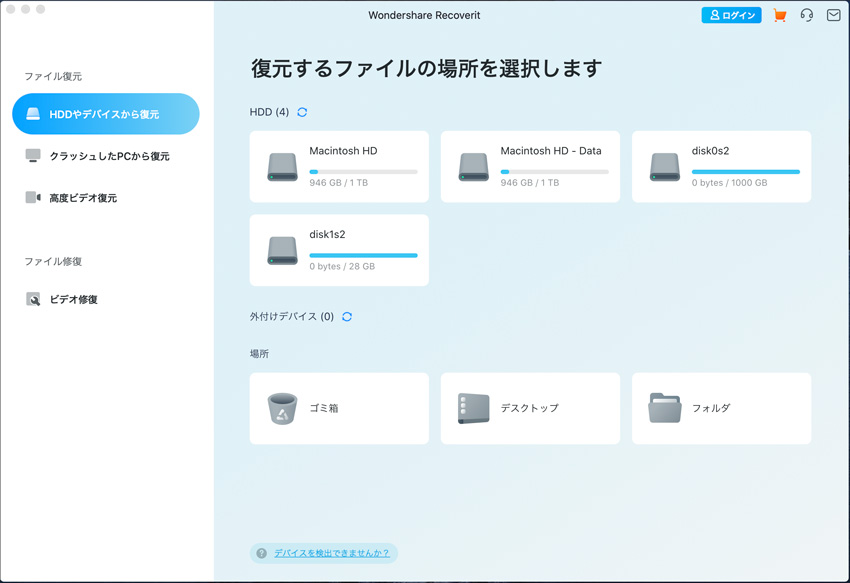
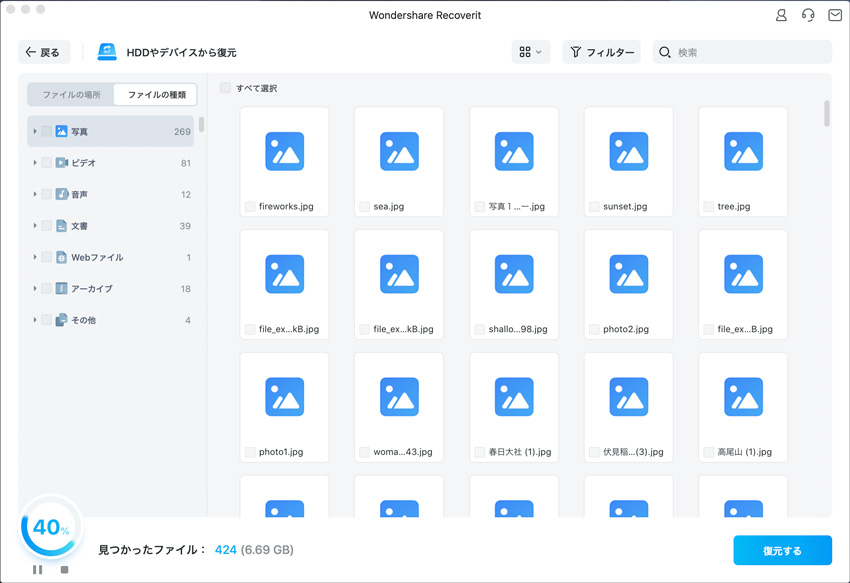
スキャン終了後にファイルが見つかれば画面にリストアップされるので、復元したいファイルをチェックし復元ボタンをクリックしてください。復元したファイルを保存する場所を指定するウィンドウが表示されますので、適宜保存場所を指定します。
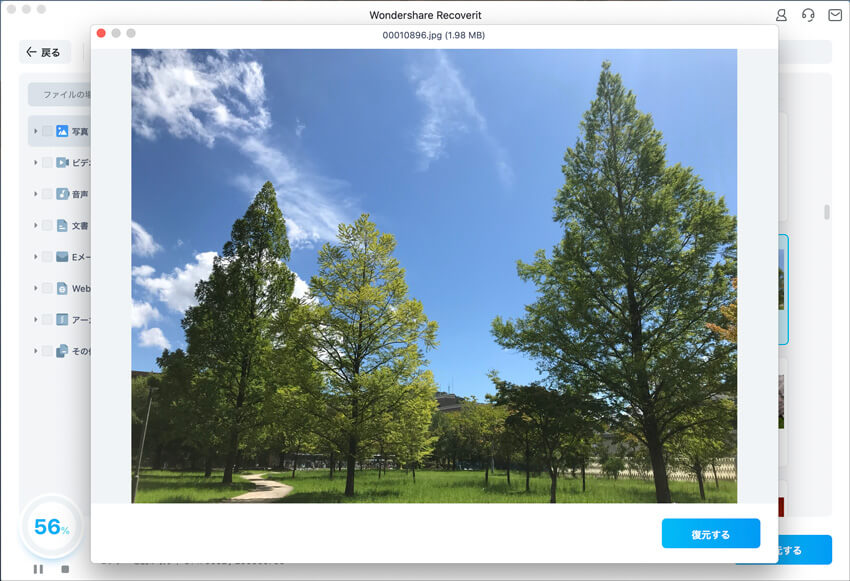
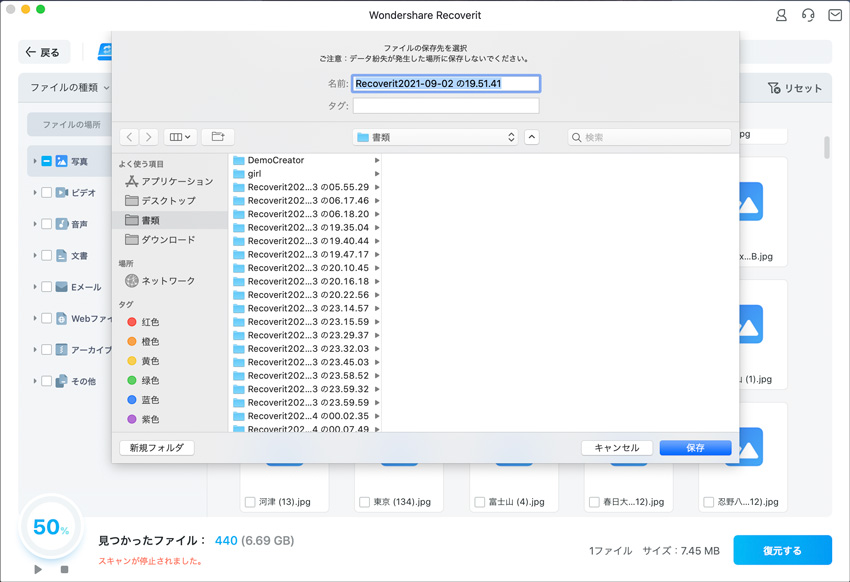
これだけのマウス操作だけでスキャンされた削除データを復元します。 復元したいosがMacでもwindowsと操作性はほとんど変わりません。

Macintosh HDとは、Macパソコンの内蔵ハードディスクの名前です。この記事では、Macintosh HDについての詳細情報と、誤ってMac HDを削除した場合の復元方法について説明します。 ...
Macで便利なアプリが揃っており、つい過剰にインストールする人もいるのではないでしょうか。今回はMacで不要なアプリを削除、アンインストールする方法を紹介。 ...
PCのデータを復元する方法はさまざまあり、Macを利用している場合には「Time Machine」という機能を使うことでデータを復元できます。基本的にどのMacにも標準搭載されている機能ですが、一度も使ったことがない方もいるのではないでしょうか。そこで今回は、「Time Machine」の基本情報や使い方を紹介します。MacのPCを使っている方は、この機会に「Time Machine」でのデータ復元方法を把握しましょう。 ...
内野 博
編集長